Bei Neuanlage einer Veranstaltung muss eine Zuordnung der LV-Gruppen erfolgen. Die LV-Gruppen-Zuordnung gibt an, für welche Module in welchen PO-Versionen die Veranstaltung anrechenbar ist. Die Zuständigkeit dafür liegt bei den Modulverantwortlichen. Die Zuordnung zu den Lehrveranstaltungs-Gruppen in Stud.IP ist zwingend erforderlich, um eine Prüfung im Campusportal zu generieren.
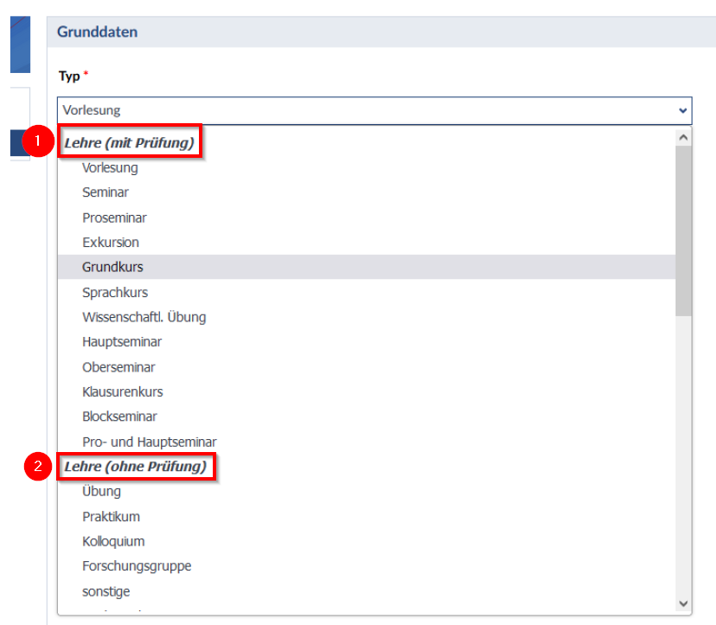
Die Veranstaltungsanlage erfolgt wie bisher in Stud.IP unter „Neue Veranstaltung anlegen“. Hinterlegen Sie wie gewohnt die Grunddaten der Veranstaltung.
Bitte achten Sie auf die folgende Unterscheidung bei der Auswahl des Typs:
Auf dem Notenauszug der Studierenden wird der Veranstaltungstitel (hier „Name“) aus Stud.IP abgedruckt. Bitte beachten Sie daher, dass Sie nur den Namen der Veranstaltung eintragen und keine Zusatzinformationen wie z.B. „online“ hinterlegen. Benutzen Sie gerne den Untertitel.
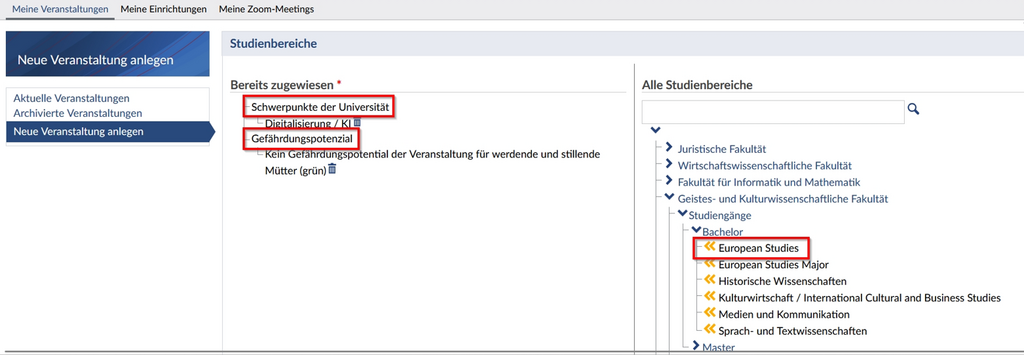
Die Studienbereiche haben informativen Charakter. So können einer Veranstaltung zum Beispiel Informationen zum Schwerpunkt der Uni, gewisse Gefährdungspotenziale oder Studiengänge zugeordnet werden. Auf Basis der Zuordnungen bei den Studienbereichen kann in Typo3 ein Vorlesungsverzeichnis generiert werden.
Bitte nehmen Sie die Zuordnung von Fakultät/Abschluss/Studiengang (für Typo3 Export), Schwerpunkte der Universität, Gefährdungspotenzial, Online/Hybridlehre, Studienangebote in anderen Sprachen vor.
Um zum Beispiel einen Studiengang zuzuordnen, klicken Sie auf den gelben, nach links zeigenden Pfeil, der vor jedem Studiengang in der Baumstruktur angezeigt wird. Sobald Sie einen Pfeil angeklickt haben, wird das Studiengangs-Element nach links in die Liste der bereits zugewiesenen Informationen (hier Schwerpunkte der Universität und Gefährdungspotenzial) übertragen. Sollten Sie ein bereits zugewiesenes Element wieder entfernen wollen, dann verwenden Sie den Klick auf den Mülleimer. Das zugeordnete Element wird wieder in der rechten Spalte aller Studienbereiche angezeigt.
Wenn Sie Ihre Veranstaltungen aus vorherigen Semestern kopiert haben und in den Studienbereichen Zuordnungen mit dem Text „Alte Zuordnungen (NICHT MEHR VERWENDEN)“ haben, können Sie diese löschen, sofern Sie die Zuordnung auf Fakultät/Abschluss/Studiengang-Ebene vorgenommen haben.
In der Maske „Lehrveranstaltungs-Gruppen“ weisen Sie der Lehrveranstaltung alle Module zu, in der diese geprüft werden kann. Diese Zuordnung ist zwingend erforderlich, um im Campusportal eine Prüfung zu erzeugen.
Für eine schnellere Suche kann über das Feld rechts oben „Lehrveranstaltungs-Gruppen Suche“ nach dem Modultitel / der Modulnummer oder dem Prüfungstitel / der Prüfungsnummer gesucht werden.
Für die Zuordnung gehen Sie wie in Schritt 2 vor. Klicken Sie auf den gelben, nach links zeigenden Pfeil und weisen Sie das Modul zu.
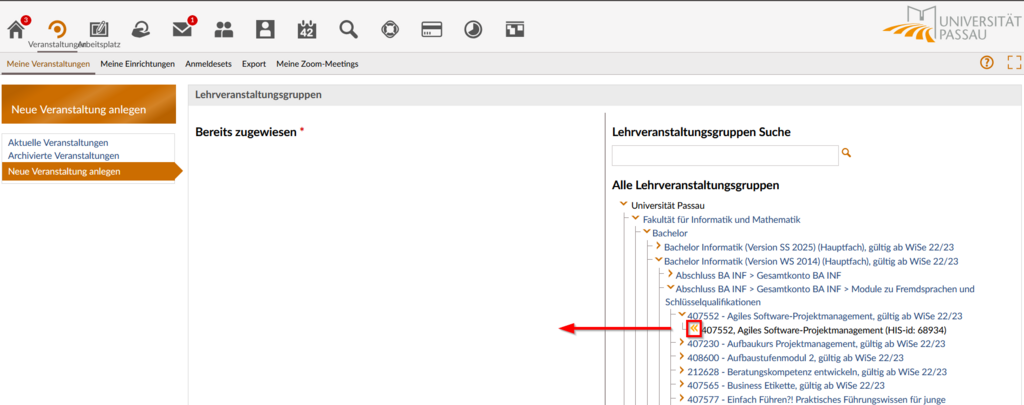
Die Prüfungsnummer wird links in der Liste der bereits zugewiesenen Lehrveranstaltungs-Gruppen angezeigt. Wollen Sie bereits zugeordnete Lehrveranstaltungs-Gruppen entfernen, dann verwenden Sie den Klick auf den Mülleimer. Mit Klick auf das orangefarbene „i“ kann man einsehen, an welcher Stelle die Prüfungsnummer in der Studien- und Prüfungsordnung verortet ist.
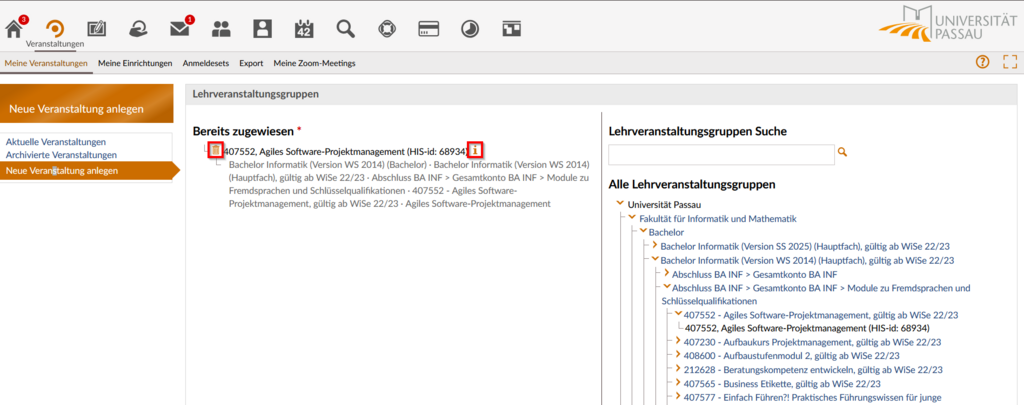
Spezifische Informationen zur LV-Gruppen-Zuordnung bei den Lehramtsstudiengängen mit Version WiSe 2024 finden Sie in der dazugehörigen Kurzanleitung.
Um eine Veranstaltung anzulegen, klicken Sie auf „Veranstaltung anlegen“.

Wenn Sie die Veranstaltung mit dem Typ der Kategorie „Lehre (mit Prüfung)“ angelegt haben, muss diese zusätzlich von Ihnen zum Übertragen in das Campusportal freigegeben werden.
Gehen Sie dazu in die Veranstaltungsdetails unter Verwaltung > Grunddaten. Dort finden Sie dafür den Button „Zum Übertragen freigeben". Dieser muss angeklickt werden, damit die Veranstaltung in das Campusportal übertragen wird.
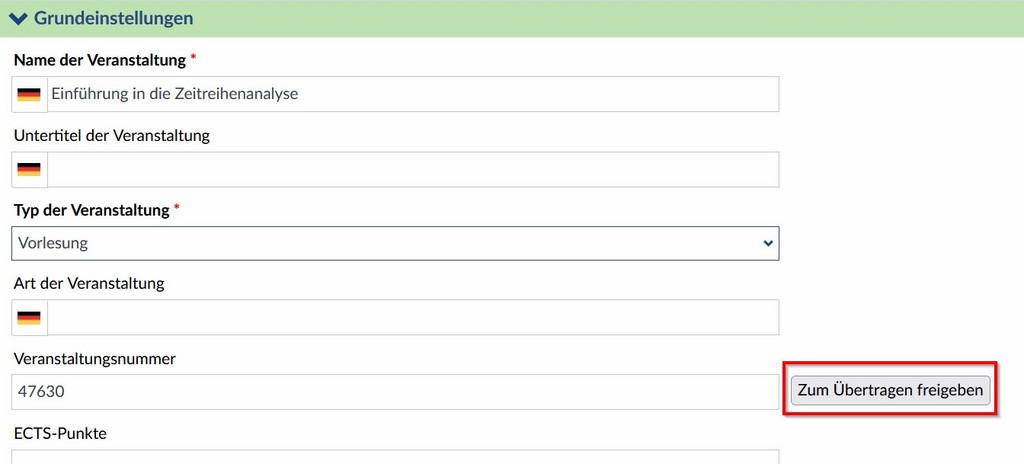
Bis zur Übertragung der Veranstaltung ändert sich der Text des Buttons auf „Bearbeiten“. Sollten Sie die Veranstaltung nochmal bearbeiten wollen, können Sie die Freigabe über diesen Button wieder zurücknehmen.
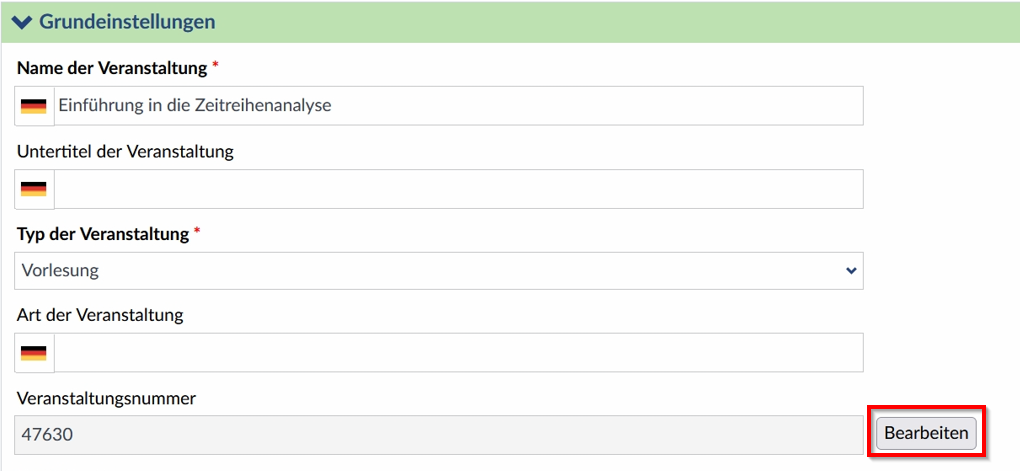
Sobald die Veranstaltung erstmalig ins Campusportal übertragen wurde (nächtlich), steht der Button nicht mehr zur Verfügung. Stattdessen werden Sie mit dem Hinweistext „Änderung der Nummer nicht mehr möglich“ darüber informiert, dass die Veranstaltung bereits ins Campusportal übertragen wurde.

Eine manuelle Bearbeitung der Veranstaltungsnummer ist ab diesem Zeitpunkt nicht mehr möglich.
Diese Freigabe ist nur einmal nach der Erstellung der Veranstaltung notwendig.
Schalten Sie abschließend die Veranstaltung sichtbar. Nur sichtbar geschaltete Veranstaltungen werden nach EXA übertragen. Die Veranstaltungsinformationen werden automatisch von Stud.IP in das Campusportal übertragen. Auch nachträgliche Änderungen werden automatisch in das Campusportal übertragen.
Allgemeine Anfragen (nicht Studierende)
Kontakt für Studierende
studierende-fragen-exa@uni-passau.de
Per E-Mail können Sie uns täglich zwischen 9 und 16 Uhr erreichen.
Telefonische Erreichbarkeit nur täglich von 9 bis 14 Uhr. Außerhalb dieser Zeiten bitte nach Vereinbarung.
Für die Bearbeitung Ihres Anliegens fügen Sie bitte alle notwendigen Informationen (Matrikelnummer, Studiengang, Prüfungsnummer, Veranstaltungsnummer) hinzu.
Alle prüfungsrechtsrelevanten Themen wie Anerkennungen, Zeugnisanträge, Antrag auf Fachwechsel, Fristen und Termine, und Prüfungspläne finden Sie weiterhin auf den Webseiten des Prüfungssekretariats.
Bei Rückfragen zu technischen Problemen unterstützt wie gewohnt der ZIM-Support.